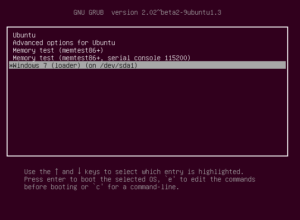Содержание:
- Добавьте или удалите проблемное видео в Избранное в Фотографии
- Выполните жесткую перезагрузку iPhone
- Обновите iOS телефона до последней сборки
- Отключите и включите синхронизацию фотографий в iCloud
- Нажмите кнопку Редактировать для видео в приложении Фото
- Восстановление резервной копии iPhone вручную через iCloud
- Измените режим хранения iCloud на загрузку и сохранение оригиналов
- Отключить просмотр Full HDR в приложении «Фото
- Отключить сотовые данные в Фото
- Редактирование настроек камеры iPhone
- Сбросьте iPhone до заводских настроек по умолчанию
Невозможно передать словами разочарование пользователя, когда он не может просмотреть свои фотографии или видео на мобильном телефоне. То же самое происходит со многими пользователями iPhone, когда они пытаются открыть фотографии или видео на своем iPhone и получают сообщение следующего типа:

У некоторых пользователей проблема возникла после переноса данных со старого iPhone на новый. В то время как некоторые другие столкнулись с этой проблемой на совершенно новом iPhone.В некоторых случаях сообщение появлялось при съемке фото или видео.
Причин, по которым пользователь может столкнуться с проблемой ‘an error has occurred while loading a higher quality version of this video’ или photo, может быть много, но основными можно считать следующие:
- Устаревшая iOS iPhone: Если на iOS iPhone отсутствуют последние патчи от Apple, то это может привести к возникновению рассматриваемой ошибки, поскольку это может вызвать несовместимость между iPhone и iCloud, из-за чего телефон может не получить более качественную версию фотографий или видео с сервера.
- Оптимизация хранилища iPhone: Если iPhone настроен на сохранение фотографий/видео более высокого качества в iCloud и низкокачественной версии на iPhone для экономии места в памяти iPhone, то это может привести к обсуждаемой ошибке, если телефон не сможет загрузить более качественную версию из iCloud в режиме реального времени.
- Неправильная настройка камеры iPhone: Пользователь может столкнуться с ошибкой загрузки более высокого качества при открытии видео, если настройки камеры телефона не настроены должным образом (например, качество записи видео), из-за чего необходимые видеокодеки не загружаются с видео.
- Поврежденная iOS iPhone: И последнее, но не менее важное: если iOS телефона повреждена, то это может привести к обсуждаемой ошибке, так как основные мультимедийные модули не выполняют поставленные задачи при запуске фото или видео.
Добавьте или удалите проблемное видео в Избранное в Фотографии
Временный сбой в мультимедийных модулях iPhone может не позволить видео воспроизводиться на iPhone. В этом случае, добавление (или удаление) проблемного видео в избранное может устранить ошибку. Но перед этим убедитесь, что на iCloud достаточно свободного места. Если нет, освободите место в iCloud, купив подписку на iCloud или удалив старые данные из iCloud, иначе это может привести к возникновению рассматриваемой ошибки.
- запустите Фотографии приложение на iPhone и выберите пункт проблемный файл.

Откройте приложение Фото на iPhone - Теперь нажмите на сердце значок для добавления видео в избранное.

Добавьте фотографию в избранное в приложении «Фото» на iPhone - Затем удалите видео из избранное и проверьте, воспроизводится ли видео без ошибок.
Выполните жесткую перезагрузку iPhone
Временный сбой в работе модулей iPhone может привести к возникновению ошибки, поскольку основные компоненты не выполняются вовремя. Выполнение жесткой перезагрузки iPhone может устранить ошибку высококачественной загрузки. Но перед этим убедитесь, что iPhone не работает в режиме пониженного энергопотребления, так как это может повлиять на способность телефона синхронизироваться с серверами iCloud.
- Нажмите кнопку увеличение громкости iPhone, а затем освободить это.
- Теперь быстро нажмите и отпустите сайт уменьшите громкость iPhone.
- Затем нажмите и удерживать на сторона кнопка iPhone до появления логотипа Apple.

Принудительно перезагрузите iPhone - Теперь отпустить боковую кнопку iPhone и подождите пока iPhone не будет включен.
- Затем проверьте, нет ли на телефоне ошибки «Загрузка высокого качества».
- Если это не удается, заблокировать сайт iPhone и включите его зарядка.
- После полной зарядки iPhone проверьте, не появилась ли на телефоне ошибка.
- Если нет, подключите iPhone в система (например, ПК с Windows) и откройте iTunes в системе проверить, нормально ли открываются проблемные файлы (фото или видео) в iTunes.
Обновите iOS телефона до последней сборки
Пользователь может не загрузить высококачественные фотографии или видео на свой iPhone, если iOS телефона устарела, так как это может создать несовместимость между различными модулями ОС (особенно серверами iCloud), поскольку соответствующие компоненты не могут загружаться должным образом. Здесь, вы можете исправить ошибку загрузки фотографий, обновив iOS телефона до последней сборки.
- сначала, полностью зарядить iPhone и подключите его к Wi-Fi сеть.
- Теперь запустите программу iPhone Настройки и выберите Общие сведения.

Откройте Общие настройки iPhone - Теперь нажмите на Обновление программного обеспечения и если доступно обновление iOS, загрузите его и установить обновить.

Нажмите на Обновление программного обеспечения - После обновления, перезапустить iPhone, и после перезапуска проверьте, если это ясно загрузки более высокого качества ошибки.
Если это не помогло, убедитесь, что в учётная запись iCloud в использовании не заблокированный. Пользователь может проверить, войдя на веб-сайт iCloud через браузер.
Отключите и включите синхронизацию фотографий в iCloud
Временный сбой связи между iPhone и iCloud также может вызвать проблему, поскольку файл не может быть получен из iCloud в режиме реального времени. В этом сценарии отключение и включение синхронизации Фото из iCloud может устранить ошибку загрузки.
- Запустите Настройки iPhone и нажмите на кнопку Apple ID.
- Теперь выберите iCloud и откройте Фото.

Откройте Настройки iCloud на iPhone - затем отключить iCloud Photos переключив его переключатель в положение «Выкл.

Открытие фотографий в настройках iCloud на iPhone - Сейчас отключить Загрузить в Мой фотопоток и затем перезапустить iPhone.

Отключите фото iCloud и загрузку в поток «Мои фотографии» в настройках iPhone - После перезапуска, включить назад iCloud Photos и Загрузите фотографии в Мой фотопоток.
- Затем проверьте, нет ли на iPhone ошибки загрузки.
Нажмите кнопку Редактировать для видео в приложении Фото
Проблема также может возникнуть из-за временного сбоя в мультимедийных модулях iPhone, поскольку телефон не может правильно загрузить эти важные модули при воспроизведении видео. В данном случае нажатие кнопки «Редактировать» перед открытием видео может устранить ошибку.
- Запустите программу Фото приложение и выберите видео.
- Теперь нажмите на Редактировать и, как только появится интерфейс редактирования, нажмите Вернуть.

Возврат отредактированного видео к оригиналу на iPhone - Затем нажмите на Вернитесь к оригиналу и проверьте, может ли видео воспроизводиться без возникновения ошибки высокого качества.
- Если это не помогло, проверьте, работает ли дублирование видеофайл в приложении «Фото» устраняет ошибку.
- Если нет, проверьте импортирование проблемное видео в iMovie и воспроизведение решит проблему.
- Если проблема сохраняется, установите Metapho приложение, запустите его, нажмите на 4 Кнопка активации, выберите FullSizedRender.mov, нажмите на миниатюра видео, подождите до завершения красной полосы загрузки, а затем проверьте, решена ли проблема.
- Если это не помогло, перейдите в раздел CloudConvert.com, загрузить проблемное видео на веб-сайт, конвертировать на .mov файл (хотя, файл может быть уже в .формат mov), а затем проверьте, нет ли в преобразованном видео ошибки загрузки.
Восстановление резервной копии iPhone вручную через iCloud
Временный сбой между серверами iPhone и iCloud может привести к ошибке загрузки фотографий/видео, поскольку телефон не может получить из iCloud изображения/видео более высокого качества, которые хранятся там для экономии драгоценного места на iPhone пользователя. В этом сценарии пользователь может исправить ошибку, возникшую при загрузке более качественной версии видео или фото, вручную создав резервную копию iPhone пользователя через iCloud. Прежде чем продолжить, лучше подключить iPhone к соединению Wi-Fi.
- Запустите iPhone Настройки и нажмите на Apple ID.
- Теперь выберите iCloud и откройте Резервное копирование.

Откройте iCloud Backup в Настройках iPhone - Затем нажмите на Резервное копирование сейчас и подождите пока процесс не завершится.

Нажмите на Back Up Now в настройках резервного копирования iCloud - После этого проверьте, исчезла ли ошибка загрузки изображений/видео высокого качества.
- Если проблема сохраняется, а проблемные фото/видео принадлежат другому iPhone (все еще находящемуся в распоряжении пользователя), проверьте, если повторная синхронизация фотографии/видео из другой iPhone в iCloud, а затем из iCloud на более новый iPhone устраняет ошибку.
- Если нет, перейдите к текстовые сообщения на iPhone и проверьте отправка a фото через текстовое сообщение устраняет ошибку.
Измените режим хранения iCloud на загрузку и сохранение оригиналов
Для экономии драгоценного места на iPhone, iPhone может быть настроен на сохранение низкокачественных фотографий/видео на внутренней памяти, а высококачественные версии фотографий/видео хранятся на сайте iCloud. Если телефон не может получить изображение/видео из iCloud в режиме реального времени, iPhone может показать ошибку при загрузке более качественной версии видео или фотографии. В данном контексте изменение режима хранения на Download and Keep Originals может решить проблему, так как оригинальное качество будет синхронизировано обратно на телефон пользователя.
- Закройте сайт Фото приложение на iPhone и запустите его Настройки.
- Теперь нажмите на Apple ID и откройте iCloud.
- Затем выберите Фото и включите Загружать и сохранять оригиналы.

Включите опцию «Загружать и сохранять оригинал» в настройках фотографий iPhone - Теперь перезапустите ваш iPhone и после перезагрузки поместите телефон в авиационный режим.

Включить авиарежим iPhone - Затем подождите в течение 10 секунд, после чего, отключить телефон авиационный режим.
- Теперь запустите Фотографии и нажмите на проблемное фото/видео, чтобы проверить, убрана ли ошибка загрузки.
Отключить просмотр Full HDR в приложении «Фото
HDR (High Dynamic Range) используется для балансировки теней и бликов изображения или видео, но эта функция может вызвать рассматриваемую ошибку, если телефон не может загрузить изображение с полным HDR (тени и блики). В этом случае отключение просмотра полного HDR в настройках телефона может устранить ошибку высокого качества.
- Откройте iPhone Настройки и нажмите на Apple ID.
- Теперь откройте iCloud и выберите Фото.
- Теперь отключите Просмотр полного HDR переключив его переключатель в положение «Выкл.

Отключите просмотр Full HDR в настройках фотографий iCloud - Затем перезапустите iPhone и после перезагрузки проверьте, устранена ли проблема с высоким качеством снимков.
Отключить сотовые данные в Фото
Если приложение «Фото» пытается получить данные через сотовую связь, но не может этого сделать, то отключение сотовой связи в приложении «Фото» может устранить ошибку. Перед этим убедитесь, что iPhone подключен к сети Wi-Fi.
- Запустите iPhone Настройки и нажмите на Apple ID.
- Теперь выберите iCloud и откройте Фото.
- Затем нажмите на Сотовые данные и отключить это.
- Теперь нажмите кнопку назад кнопку и отключить Автовоспроизведение видео и живых фотографий.

Отключите сотовые данные и автовоспроизведение видео и живых фотографий в настройках iPhone - Затем перезапустить iPhone и после перезагрузки, включите Сотовые данные для фотографий и Автовоспроизведение видео и живых фотографий.
- Теперь проверьте, очищен ли iPhone от ошибки загрузки фотографий или видео.
Редактирование настроек камеры iPhone
Существуют определенные настройки камеры iPhone (например, 4K), которые могут вызвать ошибку загрузки высококачественного видео при воспроизведении видео, поскольку телефон не может правильно разобрать видеокодеки. В этом контексте редактирование соответствующих настроек камеры iPhone может устранить проблему.
- Запустить iPhone Настройки и откройте Камера.

Открыть форматы в настройках камеры iPhone - Теперь нажмите на кнопку Форматы и выберите Наиболее совместимый.

Установите формат камеры на наиболее совместимый в настройках iPhone - Затем нажмите кнопку назад кнопку и отключить Smart HDR переведя его переключатель в положение «Выкл.

Отключите Smart HDR и включите Режим камеры сохранения в Настройках iPhone - Теперь откройте Сохранить настройки и установите Режим камеры на на.
- Затем перезапустить iPhone и после перезапуска проверьте, нет ли на проблемных видео ошибки загрузки высококачественного видео.
- Если нет, запустите программу iPhone Настройки и открыть Камера.
- Теперь выберите Запись видео на 4K при 60 FPS а затем проверить, если телефон чист от ошибки загрузки.

Откройте запись видео в настройках камеры iPhone - Если проблема сохраняется, проверьте, не установлены ли настройки Запись видео в настройках камеры iPhone в 1080P HD при 30 FPS решает проблему.

Установите Запись видео на 4K при 60 FPS в настройках камеры iPhone
Сбросьте iPhone до заводских настроек по умолчанию
Если проблема сохраняется, то причиной ошибки высококачественной загрузки изображения/видео может быть поврежденная iOS телефона. В этом контексте, сброс iPhone к заводским настройкам по умолчанию может очистить ошибку (не простой путь).
- Во-первых, создайте резервное копирование важной информации/данных iPhone.
- Теперь откройте Настройки iPhone и нажмите на Общие.
- Затем выберите Сброс и откройте Сброс всего содержимого и настроек.

Сбросьте iPhone до заводских настроек - Теперь нажмите на Стереть iPhone и подождите пока телефон не будет возвращен к заводским настройкам
- После этого, настройка iPhone и, надеюсь, он будет чист от высококачественной ошибки загрузки.
- Если нет, проверьте восстановление iPhone из предыдущей резервной копии решает проблему.
Если ничего из вышеперечисленного не помогло, вы можете скачать проблемные фото/видео в ПК из веб-сайт iCloud и перенесите их на iPhone. Если видео не открывается в приложении «Фото» на Mac, проверьте, не используется ли для этого Редактировать с опция в приложении Фото на Mac’ решает проблему. В случае с ПК пользователь может использовать Видеоредактор OpenShot чтобы открыть проблемные видеофайлы и экспорт их на iPhone. Если это не помогло, проверьте, загружается ли система в режиме безопасный режим позволяет пользователю редактировать/экспортировать проблемные видеофайлы. Если это не помогло, убедитесь, что проблемный файл не поврежден и не испорчен i.e., видео, которое находилось в процессе создания, и iPhone внезапно выключился, может повредить видеофайл или сделать его поврежденным.